特殊な複合文字の作成(Microsoft Word)
Royallは、小文字のシグマの上に曲折アクセント記号を、xとXの上にバーを、下付き文字の上に上付き文字を直接印刷したいと考えています。彼は、Wordでこの種の文字を実行する簡単な方法があるかどうか疑問に思います。
Wordで複合文字を作成する従来の方法は、EQフィールドを使用することです。フィールドを使用する方法はいくつかあります。上付き文字を下付き文字の上に直接配置する方法は次のとおりです。
{ EQ \s\up2(x)\s\do2(y) }
この場合、xは上付き文字、yは下付き文字です。 Ctrl + F9を押して、フィールド中括弧を作成することも忘れないでください。 EQフィールドは、必要な他の複合文字を作成する方法も提供します。 http://word.mvps.org [WordMVPサイト]の次のページ
一般的な概要を示します:
http://wordfaqs.mvps.org/CombineCharacters.htm
ただし、EQフィールドを使用することは、これらの特定の文字を作成する最も簡単な方法ではない場合があります。数式エディタを使用してそれらを作成し、ビルディングブロックとして保存することをお勧めします。数式エディタを使用するには、リボンの[挿入]タブを表示し、[シンボル]グループの[数式エディタ]ツールをクリックします。 Wordは、リボンに[数式ツール]タブを表示すると便利です。 (図1を参照)

図1.リボンの[方程式ツール]タブ。
利用可能なさまざまなツールを使用して、特別な記号(シグマなど)を簡単に追加し、他の文字(バー、曲折アクセント記号、上付き文字、下付き文字など)に対して物を配置できます。満足のいく方程式を作成したら、Wordでその右に表示される下向き矢印をクリックします。 (図2を参照)
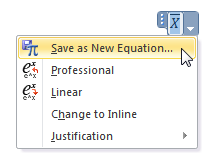
図2.方程式の横にある下向き矢印の使用。
表示されるコンテキストメニューから、[新しい方程式として保存]を選択します。 Wordは、[新しいビルディングブロックの作成]ダイアログボックスを表示します。 (図3を参照)
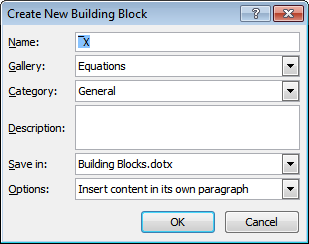
図3. [新しいビルディングブロックの作成]ダイアログボックス。
方程式の短い名前を入力して保存するだけです。これで、その特定の複合文字を方程式として挿入する必要があるときはいつでも、名前を入力してからF3を押すだけです。名前は保存された方程式に置き換えられます。
_WordTips_は、費用効果の高いMicrosoftWordトレーニングのソースです。
(Microsoft Wordは、世界で最も人気のあるワードプロセッシングソフトウェアです。)このヒント(10904)は、Microsoft Word 2007、2010、および2013に適用されます。